Dalam artikel sebelumnya, kami menunjukkan kepada Anda cara membuat direktori bersama di Linux. Di sini, kami akan menjelaskan cara memberikan akses baca/tulis ke pengguna di direktori tertentu di Linux.
Ada dua kemungkinan metode untuk melakukannya:yang pertama menggunakan ACL (Access Control Lists) dan yang kedua membuat grup pengguna untuk mengelola izin file, seperti yang dijelaskan di bawah ini.
Untuk tujuan tutorial ini, kami akan menggunakan pengaturan berikut.
Operating system: CentOS 7 Test directory: /shares/project1/reports Test user: tecmint Filesystem type: Ext4
Pastikan semua perintah dijalankan sebagai pengguna root atau gunakan perintah sudo dengan hak yang setara.
Mari kita mulai dengan membuat direktori bernama reports menggunakan mkdir perintah:
# mkdir -p /shares/project1/reports
Menggunakan ACL untuk Memberikan Akses Baca/Tulis ke Pengguna di Direktori
Penting :Untuk menggunakan metode ini, pastikan bahwa jenis sistem file Linux Anda (seperti Ext3 dan Ext4, NTFS, BTRFS) mendukung ACL.
1. Pertama, periksa jenis sistem file saat ini di sistem Anda, dan juga apakah kernel mendukung ACL sebagai berikut:
# df -T | awk '{print $1,$2,$NF}' | grep "^/dev"
# grep -i acl /boot/config*
Dari tangkapan layar di bawah, jenis sistem file adalah Ext4 dan kernel mendukung POSIX ACLs seperti yang ditunjukkan oleh CONFIG_EXT4_FS_POSIX_ACL=y pilihan.

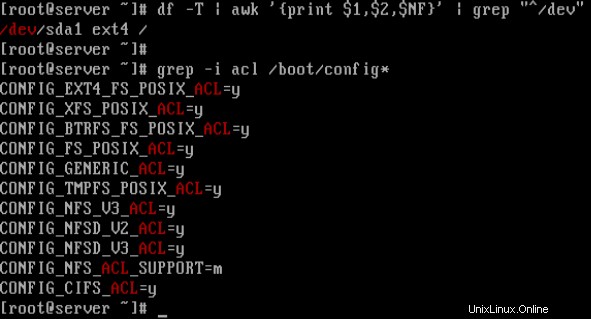
2. Selanjutnya, periksa apakah sistem file (partisi) sudah terpasang dengan ACL pilihan atau tidak:
# tune2fs -l /dev/sda1 | grep acl


Dari output di atas, kita dapat melihat bahwa opsi mount default sudah memiliki dukungan untuk ACL . Jika tidak diaktifkan, Anda dapat mengaktifkannya untuk partisi tertentu (/dev/sda3 untuk kasus ini):
# mount -o remount,acl / # tune2fs -o acl /dev/sda3
3. Sekarang, waktunya untuk menetapkan akses baca/tulis ke tecmint user pengguna ke direktori tertentu yang disebut reports dengan menjalankan perintah berikut.
# getfacl /shares/project1/reports # Check the default ACL settings for the directory # setfacl -m user:tecmint:rw /shares/project1/reports # Give rw access to user tecmint # getfacl /shares/project1/reports # Check new ACL settings for the directory

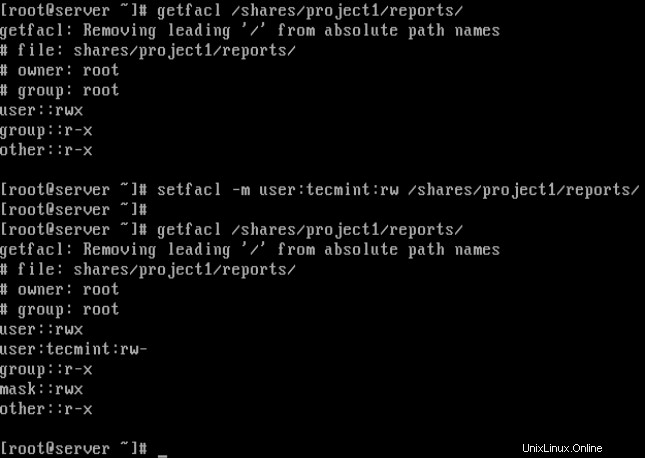
Pada tangkapan layar di atas, pengguna tecmint sekarang memiliki izin baca/tulis (rw) pada direktori /shares/project1/reports seperti yang terlihat dari output getfacl second kedua perintah.
Untuk informasi lebih lanjut tentang daftar ACL, lihat panduan kami berikut ini.
- Cara Menggunakan ACL (Access Control Lists) untuk Mengatur Kuota Disk untuk Pengguna/Grup
- Cara Menggunakan ACL (Access Control Lists) untuk Memasang Berbagi Jaringan
Sekarang mari kita lihat metode kedua untuk menetapkan akses baca/tulis ke direktori.
Menggunakan Grup untuk Memberikan Akses Baca/Tulis ke Pengguna di Direktori
1. Jika pengguna sudah memiliki grup pengguna default (biasanya dengan nama yang sama dengan nama pengguna), cukup ubah pemilik grup direktori.
# chgrp tecmint /shares/project1/reports
Atau, buat grup baru untuk beberapa pengguna (yang akan diberi izin baca/tulis pada direktori tertentu), sebagai berikut. Namun, ini akan membuat direktori bersama:
# groupadd projects
2. Kemudian tambahkan pengguna tecmint ke grup projects sebagai berikut:
# usermod -aG projects tecmint # add user to projects # groups tecmint # check users groups
3. Ubah pemilik grup direktori menjadi proyek:
# chgrp projects /shares/project1/reports
4. Sekarang atur akses baca/tulis untuk anggota grup:
# chmod -R 0760 /shares/projects/reports # ls -l /shares/projects/ #check new permissions
Itu dia! Dalam tutorial ini, kami menunjukkan cara memberikan akses baca/tulis ke pengguna di direktori tertentu di Linux. Jika ada masalah, tanyakan melalui bagian komentar di bawah.